Existen muchas aplicaciones para comunicarse con amigos y colegas, por su parte, Google también quiere ofrecer la posibilidad de que sus usuarios puedan comunicarse de forma más fluida y rápida. Para esto tendremos que aprender cómo activar y usar Google Chat que se puede integrar a Gmail.
Gracias a Google Chat podemos hablar con nuestros amigos o grupos de amigos, ya sea por temas informales o formales. Es ideal para poder hablar de diferentes temas de forma más fluida que a través de correo electrónico, lo mejor de todo es que aprender a activarlo y usarlo no es para nada complicado. Un poco más abajo aprenderemos cómo activar y usar Google Chat ¡Es muy fácil!
Activar Google Chat desde el dispositivo móvil
Abrimos la aplicación de Gmail y vamos a tener que pulsar en el icono con las tres líneas horizontales que se encuentran en la esquina superior izquierda de la pantalla. Se despliega un nuevo menú y tendremos que pulsar sobre “Configuración”.
Aquí tendremos que seleccionar nuestra propia cuenta y luego vamos a “General”. Luego vamos tendremos que marcar “Mostrar las pestañas Chat y Salas”.
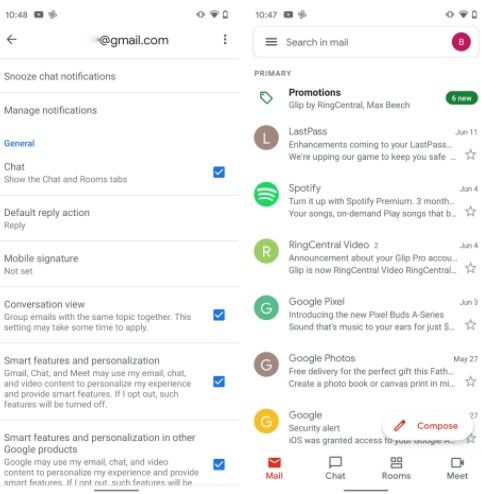
En dispositivos iOS es necesario cerrar y volver a abrir Gmail para que se active la funciona de chat.
Ahora si nos fijamos en la parte inferior, justo en donde aparecen los iconos de Correo y Reuniones, también aparecerá el icono de Chat y Salas.
Activar Chat de Google desde un ordenador
Vamos a nuestra cuenta de Gmail desde cualquier navegador y tendremos que dar clic en el icono en forma de engranaje para abrir las opciones de configuración. Aquí vamos a dar clic en “Ver todos los ajustes”.
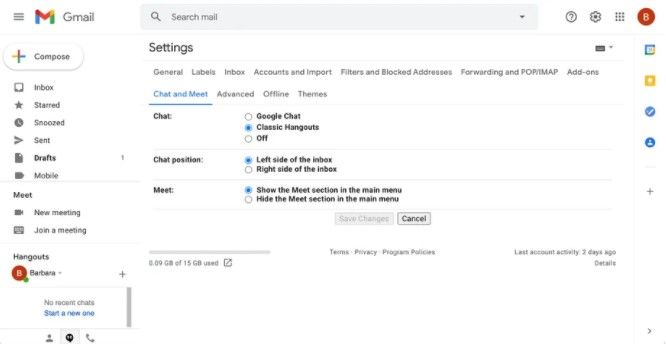
En la parte superior de esta nueva página, tendremos que seleccionar “Chatear y reunirse”. Podremos ver tres opciones: Chat, Hangouts clásico y desactivado; evidentemente vamos a dar clic en “Chat”.
Para confirmar todos los cambios, deberemos dar clic en “Guardar cambios” en la parte inferior de la pantalla. Ahora el chat aparecerá del lado izquierdo de la pantalla de Gmail.
Se debería actualizar la pantalla de Gmail y aparecerá una ventana emergente que no dará la bienvenida al “Nuevo Gmail”. Los cuadros de Meet y Hangouts desaparecerán y serán reemplazados por Google Chat, las conversaciones que tenía con sus contactos, se pasarán automáticamente a Chat. Al hacer clic en los nombres de nuestros contactos, se abrirá una pequeña ventana emergente en la parte inferior y podremos ver los chats.
Cómo usar Google Chat en la web
Para iniciar un nuevo chat tenemos la posibilidad de hacer clic en “Buscar un chat” o simplemente dar clic en el signo más en la equina de los chats. De cualquier manera, aparecerá un menú desplegable.
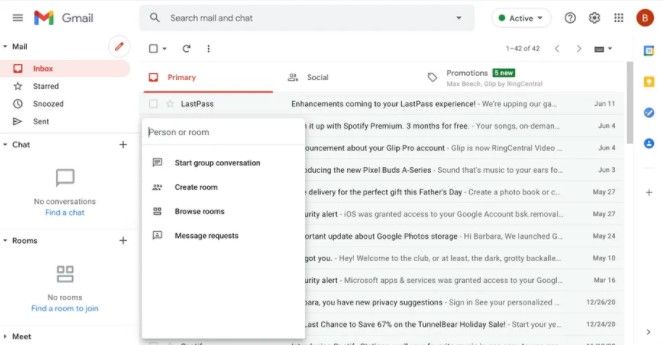
Si deseamos chat con una persona específica, vamos a tener que escribir el nombre de esta en el campo superior y nos llevara a dicho chat. En caso de que queramos chatear con más personas a la vez, simplemente tendremos que seleccionar la opción “Conversación grupal” y seleccionar a las personas con las que deseamos iniciar el chat.
Desde este mismo menú podremos iniciar una sala, explotar las que ya existen o buscar solicitud de mensajes.
Cómo iniciar un chat desde la aplicación móvil
Desde nuestro dispositivo móvil vamos a tener que presionar en el icono de “Chat” y se abrirá una pequeña ventana emergente “Nuevo Chat” en la esquina inferior derecha.
En este caso podremos escribir el nombre de la persona con la cual queremos conversar o podemos ver todas las salas existentes.
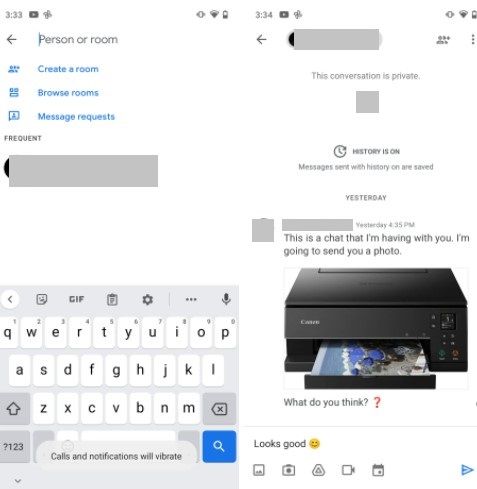
En caso de que deseemos crear una conversación grupal, vamos a tener que presionar en el icono de grupo que aparecerá en el ismo campo en el que estamos escribiendo y podremos agregar a todas las personas que deseemos.
Las personas que estén invitadas a su chat, si tienes Hangouts o Chat, recibirán una notificación. En caso de que estas personas no tengan ninguno de los dos activados, van a recibir un correo de Gmail con un enlace para poder ingresar.
Cómo crear una sala en Google Chat
Vamos a tener que ir al cuadro de Sala que se encuentra del lado izquierdo de Gmail y tendremos que dar clic en el signo “Más”. A continuación, pulsamos en “Crear Sala”.
Aparecerá un recuadro y tendremos que poner el nombre de la sala y añadir a las personas que queremos incluir; si las personas que queremos añadir no se encuentran entre nuestros contactos, simplemente vamos a tener que escribir su correo electrónico. Cuando terminemos, daremos clic en “Crear”.
Las personas invitadas, van a recibir un nuevo correo electrónico con un enlace, al dar clic sobre el mismo se les abrirá la sala y podrán ingresar sin problemas.

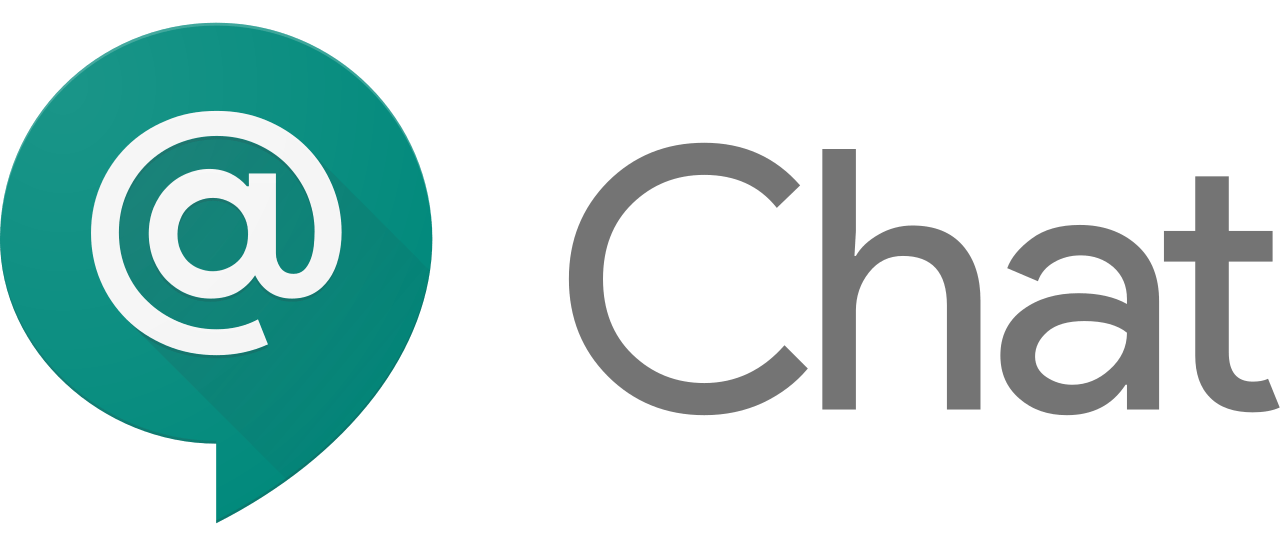
¿Tienes alguna pregunta o problema relacionado con el tema del artículo? Queremos ayudarte.
Deja un comentario con tu problema o pregunta. Leemos y respondemos todos los comentarios, aunque a veces podamos tardar un poco debido al volumen que recibimos. Además, si tu consulta inspira la escritura de un artículo, te notificaremos por email cuando lo publiquemos.
*Moderamos los comentarios para evitar spam.
¡Gracias por enriquecer nuestra comunidad con tu participación!